解决电脑安装软件时出现不能够打开文件错误提示的方法
更新日期:2024-03-22 12:20:17
来源:网友投稿
手机扫码继续观看

一部分用户在电脑系统安装程序的过程中会遇到一些问题,导致无法正常安装。比如在安装软件时出现“不能够打开文件‘******.dll’请检查磁盘是否有足够的空间,并确保您对目标目录具有写权限”,如果是这样,请参考以下方法来解决这一问题。
推荐:win7 64位旗舰版
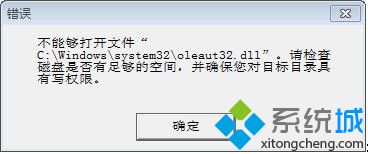
1、根据提示中的目录找到相应的文件,右击该文件,可以看到“管理员取得所有权”选项,点击该选项获取管理员权限即可;

2、如果安装文件时一次提示多个dll文件没有权限,可以批量获取权限,选择多个需要获取权限的文件,然后右击选择“管理员取得所有权”;
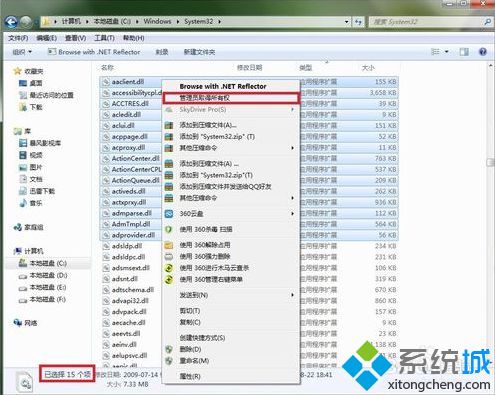
3、要注意一次最多只能选择15个文件,如果超过15个,在右键菜单中是没有“管理员取得所有权”选项的。

按照上述的方法进行设置后就可以解决电脑安装软件时出现不能够打开文件错误提示的问题。
该文章是否有帮助到您?
常见问题
- monterey12.1正式版无法检测更新详情0次
- zui13更新计划详细介绍0次
- 优麒麟u盘安装详细教程0次
- 优麒麟和银河麒麟区别详细介绍0次
- monterey屏幕镜像使用教程0次
- monterey关闭sip教程0次
- 优麒麟操作系统详细评测0次
- monterey支持多设备互动吗详情0次
- 优麒麟中文设置教程0次
- monterey和bigsur区别详细介绍0次
系统下载排行
周
月
其他人正在下载
更多
安卓下载
更多
手机上观看
![]() 扫码手机上观看
扫码手机上观看
下一个:
U盘重装视频












